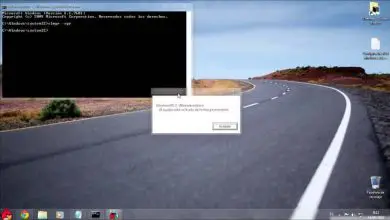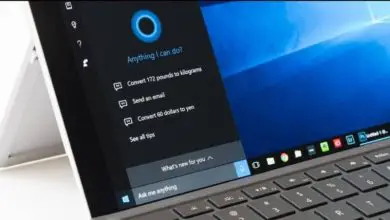Come correggere l’errore «faulty_hardware_corrupted_page» in Windows 10 – Soluzione
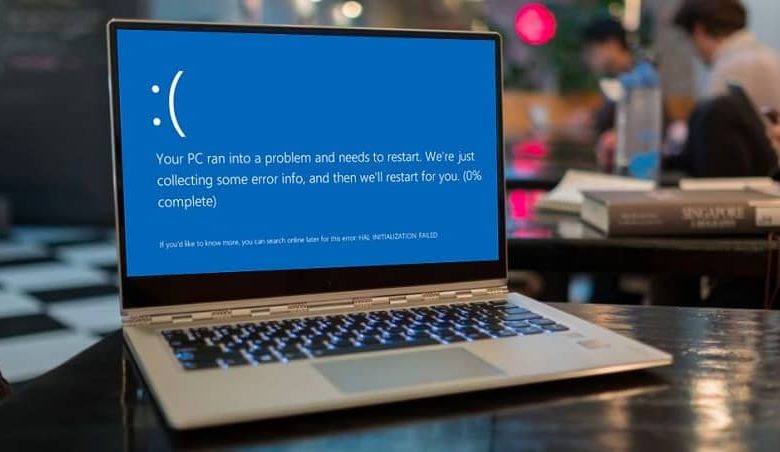
Quali sono le cause dell’errore «faulty_hardware_corrupted_page»?
L’errore «faulty_hardware_corrupted_page» è uno degli errori di schermata blu più comuni in Windows 10 e, come la maggior parte degli errori di schermata blu, è solitamente causato dalla presenza di file corrotti nel sistema, applicazioni non supportate o configurazioni errate nel PC.
Sebbene più specificamente, l’errore ‘faulty_hardware_corrupted_page’ (che appare sul PC con il messaggio ‘ si è verificato un problema sul tuo PC e deve essere riavviato ‘. Raccoglieremo informazioni sull’errore e quindi si riavvierà automaticamente) è causato da:
- Il danneggiamento della RAM o del disco rigido può causare l’errore «faulty_hardware_corrupted_page»
- Alcuni driver di dispositivo sono stati configurati in modo errato, sono danneggiati o è necessario disinstallare i driver vecchi o obsoleti
- Infezione di un virus sul PC
- Dopo l’installazione delle applicazioni, i file di sistema sono stati eliminati o danneggiati causando questo errore di schermata blu
- Problemi con il driver dopo l’installazione di nuovo hardware
- Il registro di Windows è danneggiato a causa di una modifica del software

Alcune varianti di questo errore che possono verificarsi in Windows 10 sono: FAULTY_HARDWARE_CORRUPTED_PAGE PUBG (associato al vecchio gioco PUBG), FAULTY_HARDWARE_CORRUPTED_PAGE Dell (su computer Dell) e FAULTY_HARDWARE_CORRUPTED_PAGE Desktop.
Correzione dell’errore «faulty_hardware_corrupted_page» in Windows 10 – Soluzione
Metodo 1: disinstallare antivirus e firewall dal sistema
L’errore ‘faulty_hardware_corrupted_page’, come abbiamo visto sopra, può essere causato da applicazioni di terze parti o anche dal sistema stesso, come l’antivirus e il firewall integrati di default in Windows 10.
Un modo per provare a risolvere questo errore di schermata blu è disabilitare temporaneamente il firewall di Windows, cosa che puoi fare seguendo il percorso Pannello di controllo > Sistema di sicurezza > Windows Defender Firewall.
Una volta che sei in questa sezione devi selezionare l’opzione Attiva o disattiva Windows Defender antivirus, quindi quando viene visualizzata un’altra finestra in questa devi selezionare l’opzione Disattiva Windows Defender Firewall.
Dopo aver fatto ciò puoi verificare che l’errore sia stato risolto e sebbene disabilitare il firewall non sia una misura consigliata perché il firewall protegge il PC, potrebbe essere la soluzione a questo problema, ma se questo non funziona, devi ri- abilitare il firewall e provare un’altra soluzione.
Aggiorna Windows e driver
Poiché l’errore «faulty_hardware_corrupted_page» può essere causato dalla mancanza di aggiornamenti, è una buona idea verificare se ci sono aggiornamenti in sospeso nel sistema, per farlo vai su Start> Impostazioni> Aggiornamento e sicurezza.
Quando ti trovi in quest’ultima sezione, devi selezionare l’opzione Windows Update e quindi fare clic su Verifica aggiornamenti, quindi Windows cercherà gli aggiornamenti disponibili.
Ora, per aggiornare le unità o i driver, devi individuare la sezione Gestione dispositivi, che raggiungerai premendo contemporaneamente i tasti Windows + X, quando esegui queste operazioni apparirà una serie di opzioni tra cui Gestione dispositivi, che dovresti Selezionare.
Una volta selezionata questa opzione, verrà visualizzata una finestra con il lungo elenco di driver installati, in cui è necessario individuare il driver problematico, fare clic con il pulsante destro del mouse su di esso e selezionare l’opzione Aggiorna driver.
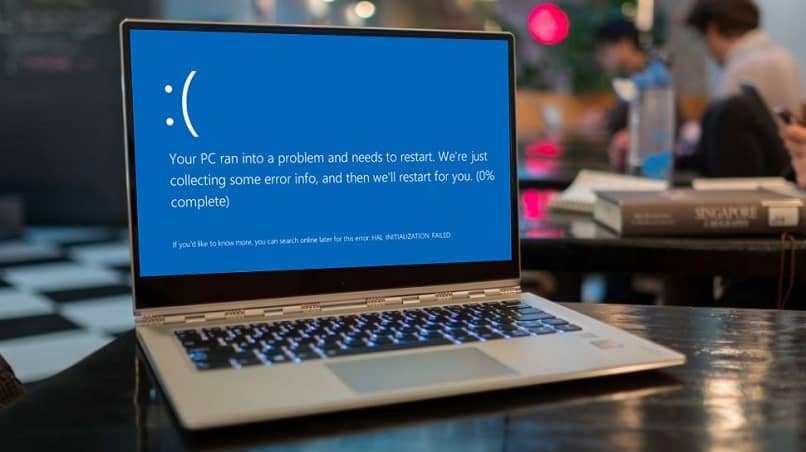
Apparirà quindi una finestra con due opzioni: aggiorna il driver manualmente o automaticamente online, scegli l’opzione che vedi di più secondo te (per chi non è molto esperto di tecnologia, l’opzione migliore è aggiornare automaticamente online).
Ripristina Windows 10
Il ripristino di Windows 10 è un’ottima opzione che può eliminare totalmente tutti gli errori presenti nel sistema e il meglio, senza dover perdere i file. Per fare ciò, vai su Start> Impostazioni> Aggiornamento e sicurezza> Ripristino.
Successivamente, nella sezione Ripristina questo PC, fai clic sul pulsante Start e quindi seleziona l’opzione Mantieni i miei file e attendi che il tuo computer venga ripristinato e l’errore sarà sicuramente scomparso.